- Cómo reparar la retroiluminación del teclado Lenovo que no funciona
- Método 1: habilite el teclado retroiluminado de la computadora portátil Lenovo mediante teclas de acceso directo
- Método 2: use Lenovo Vantage para configurar la retroiluminación del teclado
- Método 3: verifique que el BIOS funcione con el teclado retroiluminado.
- Método 4: reinicie y realice una descarga de batería de la computadora portátil
- Método 5: actualice el controlador a la última versión
- Conclusión
Los teclados retroiluminados son especialmente útiles cuando necesita usar su computadora portátil en un ambiente oscuro, como por la noche al aire libre o en un cuarto con poca luz. Las personas que usan teclados retroiluminados tienden a sentirse incómodas cuando el teclado retroiluminado no funciona. Si la luz de fondo de su teclado Lenovo no funciona, es posible que también haya una falla de software o un problema de hardware. Consulte el siguiente método de solución de problemas que lo ayudará a solucionar estos problemas.
Hoy en día, la mayoría de las empresas cambian su trabajo para trabajar desde casa, y es una de las principales razones detrás del auge de la industria de las computadoras portátiles. Como resultado, la venta de portátiles aumenta día a día, y Lenovo es uno de los más populares entre ellos porque ofrece una buena relación calidad-precio con excelentes características como tarjetas gráficas, memoria SSD, teclado retroiluminado, etc. Pero a veces encontramos problemas con el teclado retroiluminado ya que no funciona correctamente.
Leer también: Corrección: Lenovo PC Error 1962: No se encontró ningún sistema operativo
La luz de fondo del teclado de la computadora portátil Lenovo nos ayuda a usar el teclado por la noche o cuando hay poca luz u oscuridad. Viene preinstalado en la mayoría de las computadoras portátiles de la marca Lenovo, pero a veces deja de funcionar y, si también enfrenta el mismo problema, estos son los métodos para solucionarlo. Antes de eso, verifique que su sistema tenga el teclado retroiluminado para que las correcciones puedan funcionar.
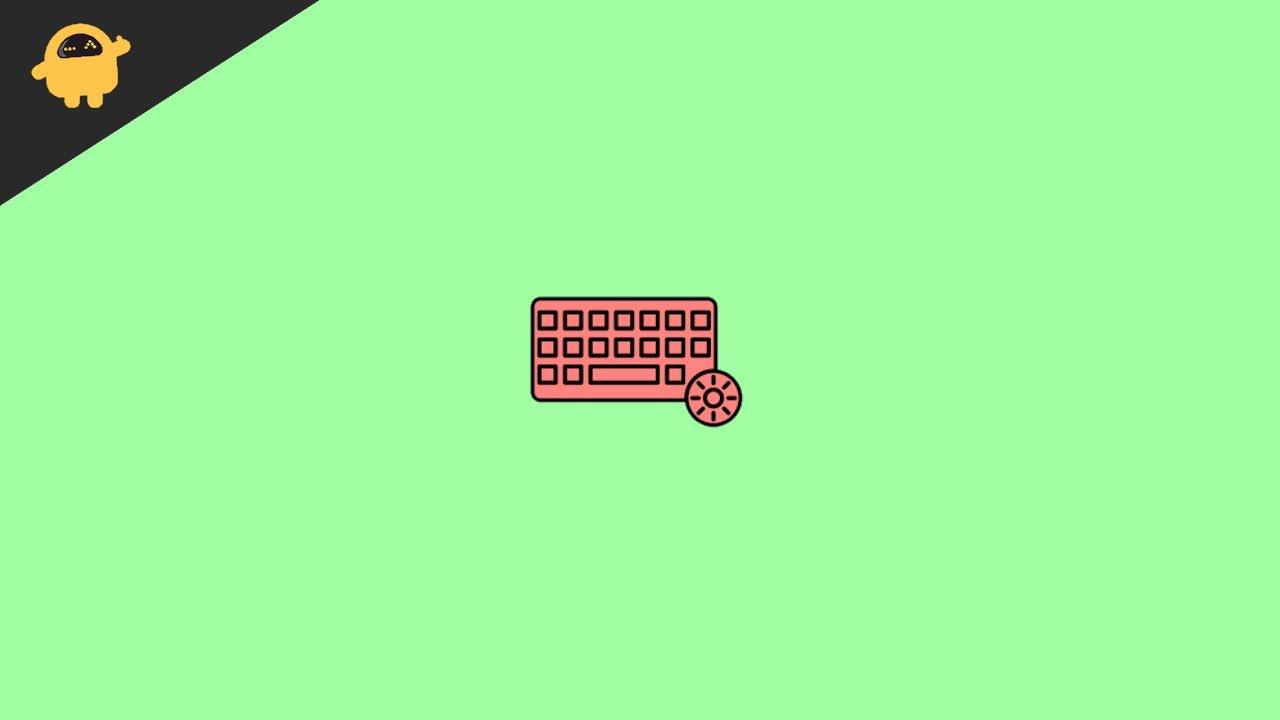
Cómo reparar la retroiluminación del teclado Lenovo que no funciona
Si tiene un modelo con un teclado retroiluminado, existe una alta probabilidad de que lo haya desactivado accidentalmente. Cada modelo de computadora portátil tiene un atajo diferente para deshabilitar y habilitar la luz de fondo del teclado. Así que partimos de los métodos básicos que permiten la retroiluminación del teclado del portátil Lenovo.
anuncios
Método 1: habilite el teclado retroiluminado de la computadora portátil Lenovo mediante teclas de acceso directo

Hay algunas teclas de acceso rápido para habilitar o deshabilitar la luz de fondo del teclado. De forma predeterminada, es un método abreviado para habilitar y deshabilitar esta función.La mayoría de los modelos tienen el atajo de teclas de retroiluminación en la tecla de la barra espaciadora. Para usar estas teclas de acceso rápido, mantenga presionada la tecla de función (tecla fn), luego presione la tecla de la barra espaciadora para habilitar o deshabilitar la luz de fondo del teclado. Algunas computadoras portátiles también tienen diferentes niveles de brillo para usar el brillo de acuerdo con su condición, mantenga presionada la tecla fn y luego presione la barra espaciadora para ajustar.
Método 2: use Lenovo Vantage para configurar la retroiluminación del teclado
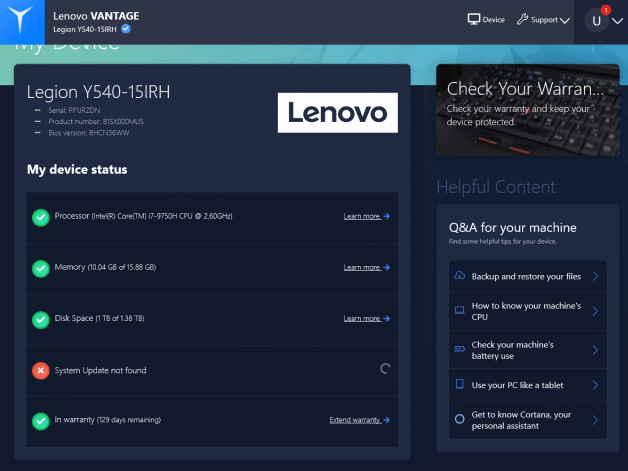
Lenovo Vantage es una herramienta oficial de Lenovo que permite a los usuarios personalizar cualquier producto de Lenovo. Busque en Lenovo Vantage. Después de eso, descárguelo e instálelo en su sistema Lenovo.
anuncios
Abra la aplicación Vantage sobre la marcha hasta el dispositivo, luego Entrada y accesorios. Ahora configure el teclado retroiluminado desde las opciones disponibles, como habilitar o deshabilitar, y ajuste el brillo de la retroiluminación del teclado.
Método 3: verifique que el BIOS funcione con el teclado retroiluminado.
El BIOS a veces tiene funciones avanzadas para computadoras portátiles, incluidos dispositivos de entrada como el trackpad y la retroiluminación del teclado. Si esto es cierto para su modelo de computadora portátil en particular, entonces debe habilitar la función en BIOS. Para verificar si el problema está en el hardware o el software del teclado, debe verificarlo en BIOS.
- Reinicie la computadora portátil y presione la tecla F1 cuando vea el logotipo de Lenovo al inicio. También puede presionar Enter ket en el estado superior para abrir el BIOS en su sistema.
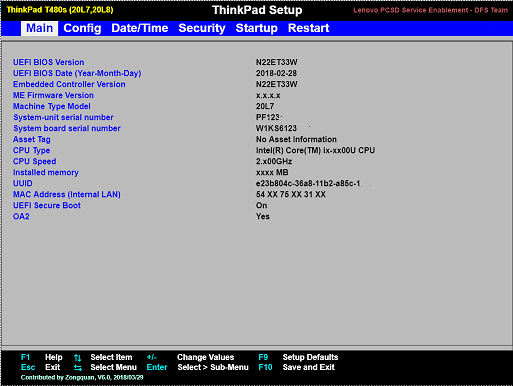
- Ahora, presione la tecla fn + barra espaciadora o la tecla Esc en la ventana del BIOS para verificar la luz de fondo del teclado.
- Si no funciona, actualice el BIOS. Para obtener más ayuda, visite el sitio web oficial de LENOVO para la actualización.
Método 4: reinicie y realice una descarga de batería de la computadora portátil
Anuncio publicitario
El método más subestimado para solucionar muchos problemas en su sistema es reiniciar el dispositivo. A veces, debido a cualquier falla técnica, también puede ser una de las razones detrás del problema de la luz de fondo. Además, puede que algún otro software interrumpa la función de retroiluminación.Sin embargo, si tiene una batería extraíble, retírela después de apagar el sistema, desconecte el adaptador de CA, mantenga presionado el botón de encendido durante 10 segundos, instale la batería, enchufe el adaptador en el tablero y reinicie el sistema.
anuncios
Además, si tiene una batería incorporada en su sistema, desconecte el adaptador de CA y presione el botón de encendido durante 10 segundos. Después de eso, vuelva a conectar el adaptador de CA y encienda el sistema.
Método 5: actualice el controlador a la última versión
Por último, pero no menos importante, tenemos que cuidar nuestro sistema para que se actualice según la versión actual. A menudo, las versiones antiguas de los controladores pueden tener algunos problemas y pueden interrumpir algunas de las funciones del sistema. Además, puede actualizar su sistema de dos maneras, una es automática y la otra es manual.
Para automático, debe presionar la tecla de Windows, buscar la actualización en el menú de inicio y hacer clic en buscar actualizaciones. Después de eso, haga clic en descargar e instalar la actualización disponible. Para las actualizaciones manuales, debe visitar el sitio web de Lenovo, buscar la última versión de los controladores y descargarla e instalarla una por una. Además, vaya al administrador de dispositivos y busque actualizaciones haciendo clic derecho en el controlador y luego seleccione buscar cambios de hardware.
Conclusión
Aquí están todas las soluciones posibles para que el teclado retroiluminado de Lenovo no funcione. Aunque los métodos de solución de problemas lo ayudarán a resolver el problema; pero si alguno de los métodos anteriores no funciona, comuníquese con el soporte de Lenovo y lleve su sistema al centro de servicio para que lo arreglen. Háganos saber qué métodos resuelven la luz de fondo del problema del teclado en el cuadro de comentarios.












